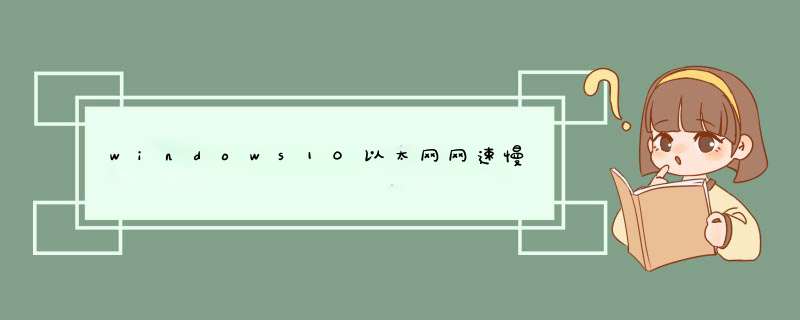
那么就按我如下 *** 作
解除所谓网络限制 一般也没什么效果 主要是因为缺德的微软在更新系统后 默认主板集成网卡为百兆网 win10系统打开网络设置→以太网→更改适配器→右击已连接的以太网→配置→高级→倒数第六个 速度和双公→给调节为1.0Gbps全双工→确定→之后重启电脑随便找个网络测速
在有限的硬件条件下,可以参考以下方法提升网速:
步骤1. Win+R组合键后输入gpedit.msc进入组策略编辑器,依次进入“计算机配置-Windows设置”后,再右侧找到“基于策略的Qos”的这个选项。
步骤2. 在“基于策略的Qos”上点击鼠标右键,选择“高级QoS设置”,在入站TCP流量选项卡中,勾选”制定入站TCP吞吐量级别“,选择最后那个”级别3“。
注意的:如果在更改完设置后发现上网时系统出现假死、卡顿等问题,可以把上面的“制定入站TCP吞吐量级别“设置调整到“级别2”,减少数据处理对系统硬件的压力(内存小于4GB,则建议使用默认最小吞吐量)。
“高级QoS设置“是什么呢?
通过高级服务质量 (QoS) 设置,您可以管理带宽使用以及计算机处理应用程序和服务设置的 DSCP 标记(而不是组策略设置的标记)的方式。高级 QoS 设置仅可在计算机级别应用,而 QoS 策略在计算机级别和用户级别均可应用。
若要更改吞吐量级别,选中“指定入站 TCP 吞吐量级别”复选框,然后根据下表选择吞吐量级别。吞吐量级别可以等于或小于最大值,具体取决于网络条件。
如果网络慢的话,对我们工作学习的效率影响非常打,打 游戏 体验感也非常的不好,那有的用户觉得自己的Win10系统网络特别慢不知道什么原因?其实影响网络的问题有很多方面,下面给大家详细说明一下为什么Win10网络速度慢及解决方法。
方法如下
方法一:系统限制导致网速慢
1、“win+r”打开运行窗口,输入“gpedit.msc”回车确定。
2、依次点击打开“计算机配置”,“管理模板”,“网络”。
3、点击“Qos数据包计划程序”。
4、点击打开“限制可保留宽带”。
5、点击“已启用”,把“宽带限制”调为0,点击“应用”。
方法二:提高连接速度
1、可以右键开始菜单,选择设备管理器打开。
2、进入页面后,在页面中找到“网络适配器”选项,双击该选项,然后点选“Realtek PCIe GBE Family Controller“选项。
3、点开“高级”选项,然后往下寻找到“连接速度与双工模式”我们可以看到它的初始设置为“自动侦测”。
4、需要将它设置为“100Mbps全双工”,点击右下角的“确定”按钮就完成了,然后电脑的网速就会得到很大的提升。
方法三:其他原因导致的网速变慢
1、自家的宽带带宽过小
一般使用电信的网络速度要高于其他网络商,但还有一个很重要的问题,网络的带宽问题,一般家庭宽带都用2M的,2M的适中,网速应该不回慢,除非电脑配置差,如果你拉的网宽带不到2M或者多人共用一个宽带线,并且带宽小,或者有人在P2P软件下载东西,那么上网的速度肯定会很慢。,尤其是一个网线几个人用,有人用P2P下载东西会严重影响别人的网速,甚至连QQ都可能会掉线。处理办法很简单,请换个时间段再上或者换个目标网站。
2、电脑配置过低
一般的老电脑由于电脑硬件配置低,导致运行程序很慢的话,网速快也没什么用,因为电脑本身响应慢,拉了后腿。这个只能从根本上提升电脑硬件了,或者直接换新的电脑使用。
以上便是win10电脑网速慢的解决方法,希望能帮到大家。
欢迎分享,转载请注明来源:内存溢出

 微信扫一扫
微信扫一扫
 支付宝扫一扫
支付宝扫一扫
评论列表(0条)